TikTok’a rakip olması amacıyla geliştirilen Shorts, çoğu kullanıcının da sevdiği bir hizmet oldu. Fakat YouTube, bu özelliğin kapatılması gibi bir seçenek sunmadı. Dolayısıyla YouTube’un mobil versiyonunu kullanan herkes, Shorts videoları görmek durumunda. Bu sebeple YouTube Shorts’tan haz etmeyenler, özelliğin nasıl kapatılacağını öğrenmek istiyorlar. Aşağıda YouTube Shorts nasıl kapatılır, bunun yollarını bulacaksınız.
YouTube Shorts Nedir?
YouTube Shorts, bir akıllı telefon aracılığıyla oluşturulan ve direkt YouTube uygulamasından YouTube’a yüklenen kısa biçimli ve dikey video içeriklerine verilen isimdir.
YouTube’un yerleşik oluşturma araçlarını kullanarak müzik oluşturabilir, düzenleyebilir, animasyonlu yazılar ekleyebilir, çekiminizin hızını kontrol edebilir ve birden fazla 15 saniyelik videolar düzenleyerek Shorts videolarını oluşturabilirsiniz.
Shorts videolarınızı izleyenler, videoyu görüntülerken kanalınızı paylaşabilir, yorum yapabilir, beğenebilir, beğenmeyebilir veya kanalınıza abone olabilirler. Shorts videolar, Instagram Hikayeler veya Snapchat gibi diğer kısa biçimli video uygulamalarının aksine kaybolmayıp YouTube’un sunucularında kalmaya devam eder.
YouTube Shorts’un Uzunluğu Ne Kadar?
YouTube Shorts videoları, 60 saniye veya daha kısa sürede olacak şekilde oluşturulan videolardır. İster 60 saniyelik kesintisiz bir video veya birleştirilmiş 15 saniyelik birkaç video olarak oluşturabilirsiniz. Ancak Shorts videonuzu YouTube kataloğundan müzik kullanarak hazırlıyorsanız videonuz yalnızca 15 saniye ile sınırlı olacaktır.
YouTube Shorts Özelliği Neden Kapatılmalı?
YouTube’u farklı türde kullanıcılar ziyaret etmektedir. Bu kişilerden bazıları daha uzun videoları izlemeyi tercih ederken bazıları kısa videoları hiç görmek istemeyebilir. Eğer bu kullanıcılardan biriyseniz, YouTube Shorts’ı devre dışı bırakmayı düşünebilirsiniz. YouTube’un mobil uygulamalarının ana sayfasında bulunan “Shorts” seçeneği YouTube izleyicileri arasında karışık tepkilere neden olmuştur. Bu sebeple aşağıda bahsettiğimiz yöntemlere başvurarak söz konusu özelliği kapatabilirsiniz.
YouTube Shorts Kapatma Yolları
YouTube Shorts’u “İlgilenmiyorum” Olarak İşaretleyerek Kaldırma
Akıllı telefonunuzdaki YouTube uygulamasından YouTube Shorts’u kaldırmanın en kolay yollarından biri, onu “ilgilenmiyorum” olarak işaretlemektir. Ancak bu, Shorts videolarını YouTube uygulamasından kaldırmaz. Yalnızca uygulamada gezinirken, izlerken ve kapattığınızda gizleyecektir.
Not: Bu işlemin çalışması için tüm önerilen YouTube Shorts’ları “ilgilenmiyorum” olarak işaretlemeniz gerekecektir.
- Adım 1: Android veya iOS cihazınızda YouTube uygulamasını açın ve tercih ettiğiniz bir videoyu oynatın.
- Adım 2: Video oynatılmaya başladığında aşağı kaydırarak Shorts bölümünü görebilirsiniz.
- Adım 3: Shorts videosunun sağ üst köşesindeki üç noktalı simgeye dokunun ve açılan menüden “ilgilenmiyorum” seçeneğini seçin.
Şimdi tüm önerilen Shorts videoları için bu adımları tekrarlayın. Bu şekilde, en azından geçici olarak, YouTube uygulamasında Shorts önerilerini görmeyeceksiniz.
Eklenti ile YouTube Shorts Kapatma
Kullandığınız tarayıcıya bağlı olarak YouTube Shorts özelliğini kapatmanızı sağlayan bazı eklentiler bulunmaktadır. Şimdi bunların neler olduğuna bir bakalım.
Chrome için:
Eğer Chromium tabanlı bir tarayıcı kullanıyorsanız, YouTube Shorts’u engellemek için birkaç uzantı seçeneğiniz vardır. Şimdi sırasıyla bunlardan bahsedelim.
Hide YouTube Shorts: Bu uzantı özellikle YouTube gezinme deneyiminizden Shorts içeriğini gizlemek için tasarlanmıştır. Shorts içeriklerini filtreleyip masaüstünde Shorts’suz bir YouTube keyfi yaşamanıza olanak sağlar.
YouTube-Shorts Block: Bu uzantı Shorts videolarını engelleyerek YouTube akışınızda görünmelerini önler.
ShortsBlocker: Diğer bir YouTube Shorts uzantısı olan ShortsBlocker, YouTube’un masaüstü versiyonunda Shorts videolarını engellemenize yardımcı olur.
Firefox için:
Firefox kullanıcıları için, YouTube Shorts’u kaldırmak için özel uzantılar mevcuttur. Bunlardan birkaçı şunlardır:
Remove YouTube Shorts: Bu uzantı YouTube’dan özellikle Shorts içeriğini kaldırmak için tasarlanmıştır. Masaüstünde YouTube deneyiminizi özelleştirmek ve Shorts videolarını engellemek için kullanıcı dostu bir seçenektir.
Hide YouTube Shorts: Chromium tabanlı tarayıcılar için benzer bir uzantıya sahip olan bu Firefox uzantısı, Shorts içeriğini gizlemenize ve YouTube beslemeniz üzerinde kontrol sağlamanıza imkan tanır.
Tüm Güncellemeleri Kaldırın
Herkesin bir APK indirme ve ardından kurma zahmetiyle uğraşmak istediğini söylemek doğru değil. Dolayısıyla bu işi daha basit hale getiren başka bir yol daha var. Bu yöntem için Ayarlar‘a gitmeli ve Uygulamalar veya Uygulamaları Yönet seçeneğini seçmelisiniz. Ardından YouTube uygulamasını seçin. Bu sayfada üç dikey nokta (üç nokta) göreceksiniz; ona dokunarak “Güncellemeleri Kaldır“ı seçmeniz gereken bir menü göreceksiniz. Bu aşamadan sonra YouTube Shorts’tan arınmış eski iyi YouTube uygulamasına geri döneceksiniz. Sonrasında otomatik güncellemeleri kapatmayı unutmayın; zira uygulamanız otomatik olarak güncellenecektir.
Vanced Uygulaması ile YouTube Shorts Kapatma
YouTube Vanced, kullanıcıların YouTube Premium’u ücretsiz olacak şekilde kullanmalarını sağlayan bir mod sürümüdür.
Premium özelliklerin yanı sıra reklamlar, YouTube Shorts’u, YouTube hikayelerini ve sponsorlu içerikleri devre dışı bırakma gibi güçlü özelliklere sahiptir. Aşağıda YouTube Vanced uygulamasını nasıl indireceğinizi göreceksiniz:
- Buradaki bağlantıyı ziyaret ederek YouTube Vanced uygulamasını indirin.
- Uygulamayı yükledikten sonra ekrandaki kurulum talimatlarını izleyin.
- Kurulumu tamamladıktan sonra uygulamayı açıp aşağıda listelenen adımları izleyin.
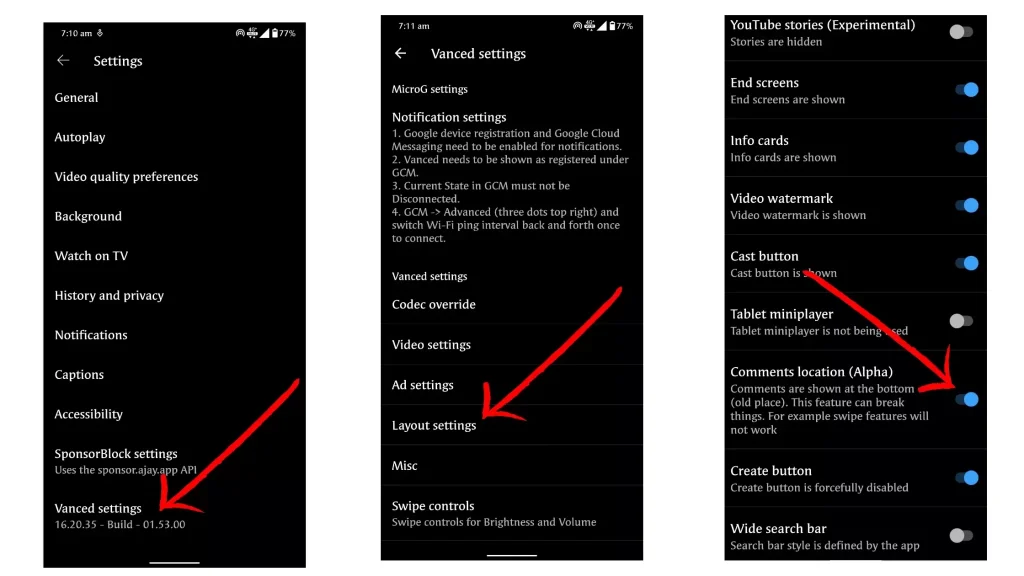
- Uygulamayı başlatıp ayarlara geçtikten sonra Vanced ayarlarına (Settings) gidin.
- Ardından Layout settings yazılı kısma dokunun.
- Buradaki seçeneklerden Comments location (Alpha) yazılı kısmın yanındaki kaydırıcının üzerine dokunun (aktif edin).
Bunu yaptığınız takdirde YouTube Shorts videolarını kapatmış olacaksınız.
NewPipe ile YouTube Shorts Kapatma
NewPipe, resmi YouTube uygulamasına ücretsiz ve açık kaynaklı olan alternatiflerden birisidir. YouTube videolarını reklamsız ve arka planda oynatma engellemesi olmadan izlemenizi sağlar. Ayrıca Shorts özelliğini devre dışı bırakma seçeneğine de sahiptir.
Shorts’u NewPipe ile YouTube’dan kaldırmak için aşağıdaki adımları izlemelisiniz:
- Şuradan NewPipe web sayfasını açın.
- Ekranın sol üst köşesindeki üç çizgiye dokunun.
- Ayarlar‘ı (Settings) seçin.
- Şimdi “İçerik” (Content) yazılı seçeneğe tıklayın.
- Son olarak “YouTube Shorts’u Dahil Et” (Include YouTube Shorts) anahtarını kapatın.
Tüm yapmanız gerekenler bunlardı. Artık Shorts’u NewPipe ile YouTube’dan başarıyla kaldırmış oldunuz.
Uygulama Sürümünü Düşürerek YouTube Shorts Kapatma
Uygulamanın eski sürümünde YouTube Shorts özelliği bulunmuyor. Bu nedenle YouTube’un eski sürümünü yüklediğinizde YouTube Shorts’u da devre dışı bırakmış olacaksınız. YouTube’un eski sürümünü indirmek için aşağıdaki talimatları izlemelisiniz:
- Şuradaki bağlantıya dokunarak YouTube 14.12.56 sürümünü indirin.
- Bilinmeyen kaynakların uygulama yüklemesine izin vererek uygulamayı yükleyin.
- Google Play Store’a giderek YouTube uygulamasının otomatik güncellemesini devre dışı bırakın ve otomatik güncelleme özelliğini kapatın.
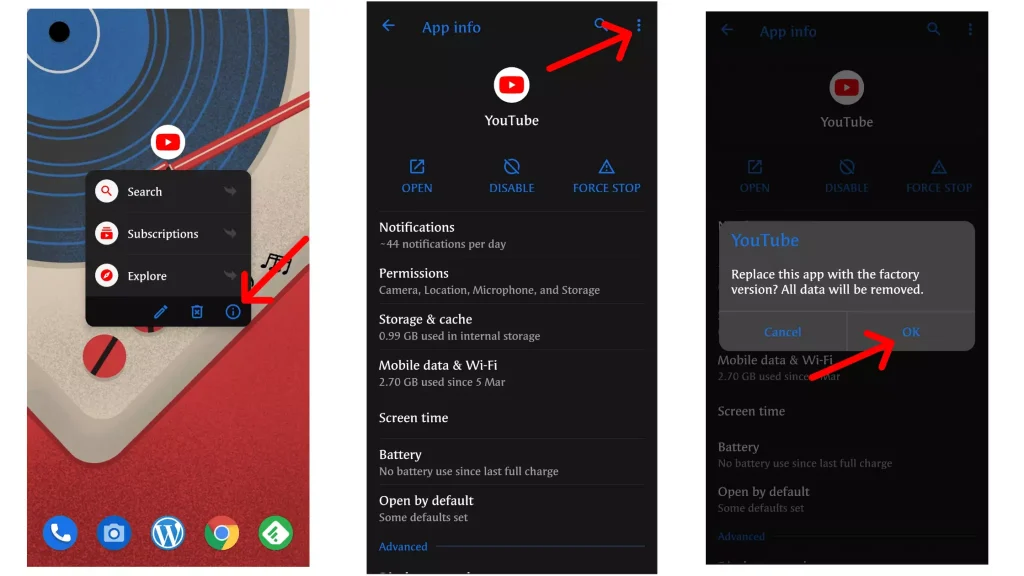
Tarayıcıda Açarak YouTube Shorts Kaldırma
YouTube, kısa süre önce YouTube web sürümünde Shorts sekmesini tanıttı. Ardından YouTube, Shorts videolarını geçmeyi daha da zorlaştırdı.
Neyse ki bahsedeceğimiz yöntem ile YouTube Shorts videosunu iptal ettikten sonra Shorts videoları tarafından kesintiye uğramadan gezinebilirsiniz. Bunun için aşağıdaki adımları takip etmeniz gerekiyor:
- Adım 1: Android veya iOS cihazınızdaki tercih ettiğiniz tarayıcıyı açın ve YouTube’a gidin. Sayfa yüklendikten sonra sağ üst köşedeki üç noktalı simgeye dokunun.
- Adım 2: Açılan menüden “Masaüstü sitesi“ni seçin. Böylece YouTube, masaüstü sitesi olarak yeniden yüklenecektir.
- Adım 3: Şimdi ana sayfadan Shorts bölümünün köşesindeki X (çarpı işareti) simgesine dokunun.
Böylelikle Shorts önerilerinden çıkmış olacaksınız. YouTube, daha fazla tüketim için dahil ettiği Shorts sekmesi olduğunu unutmamalısınız.
Ana Ekrandan YouTube Shorts Kaldırma
Baştan belirtmek gerekirse bunun geçici bir çözüm olduğunu, ekranı yenilediğinizde Shorts’u tekrar görmeye başlayacağınızı belirtelim. Üçüncü bir taraf uygulamaya gereksinim duymadan Shorts’u ana ekrandan kaldırmak için şu adımları takip edin:
- Telefonunuzdan YouTube uygulamasını açın.
- Shorts videosunu açın.
- Videonun başlığının yanında bulunan üç nokta simgesine dokunun.
- Buradan Kanalı önerme yazılı kısma dokunun.
- Bunu yaptığınızda Shorts videosu ekrandan kaldırılmış olacak.
Bu, YouTube Shorts videolarını ana ekrandan kaldırmanın en basit yollarından birisidir. Geçici bir süreliğine devre dışı bırakmanıza yardımcı olacak bu hamleyi, uygulamayı tekrar açtığınızda veya akışı yenilediğinizde tekrar yapmanız gerekecek.
YouTube Ayarlar ile Shorts Kapatma
YouTube’un eski bir sürümünü kullanıyorsanız, bu yöntem Shorts’u kapatmanıza yardımcı olacaktır. Bunun için izlemeniz gereken adımlar şunlar:
- Telefonunuzdan YouTube uygulamasını açın.
- Sağ üst köşedeki profil resmine dokunun.
- Ardından Ayarlar > Genel sıralamasını takip edin.
- Burada Shorts adlı bir seçenek bulunuyor. Yanında da özelliği kapatma düğmesi göreceksiniz. Bunun üzerine dokunarak özelliği kapatabilirsiniz.
Tekrar belirtmek gerekirse, bu yöntem uygulamanın eski sürümlerinde çalışıyor. Eğer YouTube’un eski sürümünü kullanıyorsanız, bu yöntem işe yarayacaktır.
YouTube Shorts Özelliğini Etkinleştirme
Eğer YouTube uygulamasının en son sürümünü kullanıyorsanız, Shorts zaten etkin durumda olacaktır. Ancak herhangi bir sebepten ötürü YouTube Shorts’un görün memesi gibi sorunlar yaşıyorsanız, yapabileceğiniz şeylerden bazıları şunlardır:
- Cihazınızda YouTube uygulamasının güncellendiğinden emin olun.
- Aktif bir internet bağlantınızın olduğundan emin olun.
- Android/iPhone’unuzu yeniden başlatın ve tekrar deneyin.
- YouTube uygulamasının önbelleğini temizleyin.
- YouTube sunucularının çalışıp çalışmadığını kontrol edin.
- Farklı bir YouTube uygulamasının başka bir sürümünü yeniden yükleyin.
- Sorunu YouTube destek ekibine bildirin.
Eğer Shorts özelliği görünmüyorsa, YouTube Shorts’u etkinleştirmek için yukarıdaki yöntemleri uygulayabilirsiniz.

